ZBrush教程:雕刻和利用多通道人脸图、生成头发!
第1节:雕刻
1.打开CC3 男性底座,并使用面部变体滑块大致匹配Ed Harris的比例。主要是在这里估计眼睛,鼻子和嘴巴的尺寸,因为一旦导入ZBrush,所有这些都将被适当地雕刻。
2.要将其导入ZBrush,首先,我在“场景”选项卡中选择了底座以及眼睛和牙齿,然后按下顶部任务栏上的GoZ按钮。随即,您将看到一个窗口,如下所示。在这种情况下,我选择了睫毛和泪管,ZBrush会将其导入为单独的子工具‒通过实验,我发现使用该工具更舒适。
3.在这里,我开始雕刻相似之处:利用这段时间建立良好的比例和解剖结构,同时始终密切注意我的参考资料。我实现了上一个项目的一些辅助信息,以便快速建立一些受时间限制的辅助细节,并在添加位移后稍后对其进行了重新处理。细分为5级(细分为可选),一旦我对皮肤进行了纹理处理,此模型将用于以后的投影,因此仍然有工作要做,但是我目前的主要目标只是为了获得一种感觉。演员的。
4.接下来,我选择了睫毛子工具,并修改了卡片的位置,以更好地放置在刚成形的眼睑上。泪管,眼睛和牙齿也是如此。
5.然后,使用子工具上方的全部按钮将模型导入回CC 。确保返回“角色创建器”时检查“调整骨骼以适合变形”,“自动生成并重新对齐撕裂线”和“自动生成并重新对齐眼部遮挡”以及最初导出的姿势。
导入只是基础网格,因此尚无辅助信息显示出来。纹理化过程完成后,我们将获得所有这些信息。
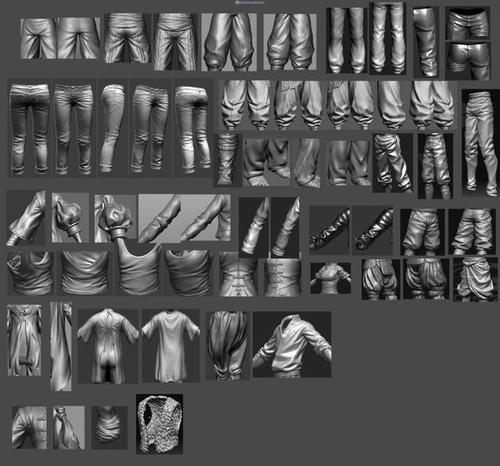
注意:如果您希望返回ZBrush进行更改,可以!对雕塑进行编辑,再次按All按钮,并确保选择“ Adjust Bone to Fit Morph ”。
第2节:纹理
纹理准备
在角色创建器中,我使用“编辑面部”选项添加了闭眼混合形状和惊奇的混合形状。这些对于纹理化很有用,以确保我在眼睛和内唇上获得清晰的投影。我使用下面的设置将这些导出到Character Creator中,然后将这些blendshapes分别导入到我的ZBrush场景中。
在导出之前,我只将UV聚类,并将头,眼和嘴腔与身体分开,因为我只专注于纹理化头部。然后,我将面部表情从第3细分级别的ZBrush中导出以进行纹理化。从使用XYZ纹理贴图的经验来看,最好使用详细的基础进行纹理处理,以确保您的投影与雕刻的特征相关。
利用多通道贴图
我决定用于此项目的“纹理化XYZ”多通道贴图是“ Male 40s多通道Face#70 ”。皮肤纹理似乎包含许多颜色变化和皱纹,所以我认为这对于捕捉Harris的60岁以上的脸非常有用。
在我们的闭眼模型上包装多通道纹理的过程如下:
首先,检查多通道贴图的尺寸;在这种情况下,是9824×6190。
2.我将闭眼模型导入Maya,并创建了一个平面。在属性编辑器中,平面尺寸减小了其尺寸的1/100。因此,在此示例中,我的图像为9824×6190,因此将其更改为98.24×61.90。细分的数量取决于您,平面越密集,包装所需的时间就越长。100到200之间的某个位置就足够了。

3.确保关闭标准化,并在执行此操作时检查UV编辑器。该平面应包含整个UV拼贴。
4.最后,对平面进行全局缩放和平移,使其与模型的特征相对匹配。在此处将反照率纹理应用于平面将对此有所帮助。
5.导出平面,然后将模型和平面导入Wrap3。在Wrap中,节点网络如下。在将多通道反照率纹理连接到平面几何图形的情况下,我将两个模型连接到“选择点对”节点。过程的这一部分涉及从模型到平面选取相应的点,如下图所示。有些区域不会像耳朵那样干净地包裹,但不要烦恼‒ ZBrush将处理这些伪像。
6.然后,将包裹的平面导入到ZBrush场景中,并对其进行操作以匹配我的造型。此处的目的是使平面几何图形的颜色与雕刻相匹配。因此,我将纹理贴图应用于ZBrush中的平面。以耳朵为例,我使用颜色作为指示符将平面几何形状强制到正确的位置-遮盖耳朵的区域,突出并平滑。为了确保投影的整洁,我将平面几何细分为3级。
7. 我定期在平面视图模式下检查漫反射,以检查贴图中是否没有明显的变形。一旦我覆盖了整个平面几何并验证了反照率图是干净的,就将平面几何(第3级)从ZBrush中导出,并导出到新的Wrap场景中。下面是一个前(左)和后(右)。注意诸如笑线之类的区域,在这些区域中,我根据造型重新定位了纹理。

8.在Wrap中,我导入了闭眼模型和新投影的平面,并将图像节点附加到平面几何图形。然后,我添加了一个转移纹理节点,其尺寸设置为8192×8192。随后,我添加了一个外推纹理节点,并传输了所有三个贴图(漫反射,置换和实用)。
这是导出的贴图。
第3节:在Mari里处理贴图
我将闭眼模型导入到新场景中,然后继续创建三个通道。我将每个通道设置为8位和8K。随后,我将每个贴图导入各自的通道,并开始清理过程。它有点像这样:
1漫反射-我首先从Character Creator中导出了漫反射贴图(CC漫反射)以用作填充层。将此扩散贴图导入到Mari中,并位于“纹理化XYZ”扩散贴图的下方。然后,我在“纹理化XYZ”层上添加了蒙版,并绘制了所有多余区域,例如头皮,颈部和空腔。随后,我对图层进行了色彩校正,以使它们尽可能无缝地融合。
我使用了张口混合形状,以确保在嘴巴等尴尬区域没有伪影或可见的紫外线接缝。
2.位移–位移需要50%的灰色才能去除不需要的信息。在下面您可以看到之前和之后。我确保在这里去除了眉毛和睫毛。最好的方法是投影原始纹理贴图:选择睫毛下方(或眉毛上方)的区域以绘制出头发。我对散布图和效用图使用了相同的技术。
3.实用程序–实用程序重复上述方法,唯一的例外是我用黑色绘制了除面部附近区域以外的所有内容。是否要画出耳朵是可选的。

现在要出口。对于置换和实用程序,我在Mari中添加了一个复制通道图层,并从Mari中导出了每个Red,Green和Blue通道,并按如下方式保存它们。Displacement_R_Primary,Displacement_G_Tertiary,Displacement_B_Micro。以及Utility_R,Utility_G和UtilityB。也可以在Photoshop中执行将贴图拆分为RGB分量的操作。
粗糙度图
创建粗糙度图的方法有很多,我觉得它一直是角色艺术家中讨论的话题。我在这里演示的方法只是一种方法,请随时自行尝试。
XYZ的纹理化将Utility-B贴图视为“伪镜面”贴图,我认为这将用作粗糙度的基础。因此,我导入了Utility-B映射并将其反转。我还引入了“位移R”贴图并将其反转。然后,将置换图放置在效用图的顶部,并设置为相乘。之后,我为置换层添加了一个蒙版,在其中绘制了置换区域,使我可以看到下面的贴图。我确保在脸部最反射的区域中有较暗的区域,例如鼻子,前额,脸颊和嘴唇。
我对粗糙度图的外观并不太担心,因为Character Creator允许您通过滑块控制,进一步改变面部每个区域的粗糙度。
应用位移
回到Character Creator中,我选择GoZ按钮将模型导出到新的ZBrush场景。该场景特定于以高分辨率纹理化头部。因此,当您按GoZ时,将出现相同的窗口;但是,这次选择如下所示的设置。
此设置将使我们能够与身体分开工作在头部上,以在非常密集的网格上应用位移贴图。进入ZBrush后,我将磁头几何细分为7或16M多边形。还记得我说过以后要雕刻造型吗?好吧,这是时候。
我导入了5级模型(您的最高细分级别),并将其投影到了这个新的总部上。解决此问题的最佳方法是:从新头的最低细分开始,然后选择“全部计划”。然后,再次进行细分和项目。重复此操作,直到它们的多数匹配。因为头部对齐,所以您不会遇到任何几何错误或“尖峰”;但是,最好是仔细检查,主要是检查嘴角。

左边是初始导入,细分为第7级,右边是投影我的雕刻后。
现在,我创建了一个新层,并将置换R作为Alpha导入。在“位移贴图”部分中,选择贴图并将强度更改为较低的值。我用于R,G,B的值分别为0.2、0.1、0.03。仔细检查您对强度是否满意,然后按Apply DispMap。在具有置换G的新层上重复此过程,并确保在执行此操作时关闭所有其他置换层。
一旦添加了所有这些位移层,就可以通过滑动层的强度来微调它们,直到获得所需的外观为止。
然后,我继续进行工作,进行了更多小时的比例更改和细微的细节处理,直到最终我感觉自己像演员一样具有强烈的相似感。创建准确的人像并非一朝一夕……对我们大多数人来说都是如此。我在Character Creator甚至在Arnold中测试了许多迭代,以确保获得最佳的相似性。我的建议,不要一直卡在ZBrush中!
然后使用以下设置以4K导出法线贴图。
这里要注意的是您可以按All在Character Creator中再次更新面部。
以防万一,您现在为什么要拥有两个ZBrush场景感到困惑。第一个场景对于您初步确定主要比例,确定眼睛,牙齿的位置等是必不可少的。现在,在这个新场景中,我们可以优化脸部并尽可能地推动相似度。从这一点开始,您不必重新访问场景1。在Character Creator和ZBrush之间来回适应需要一些时间。我建议尝试工作流程。
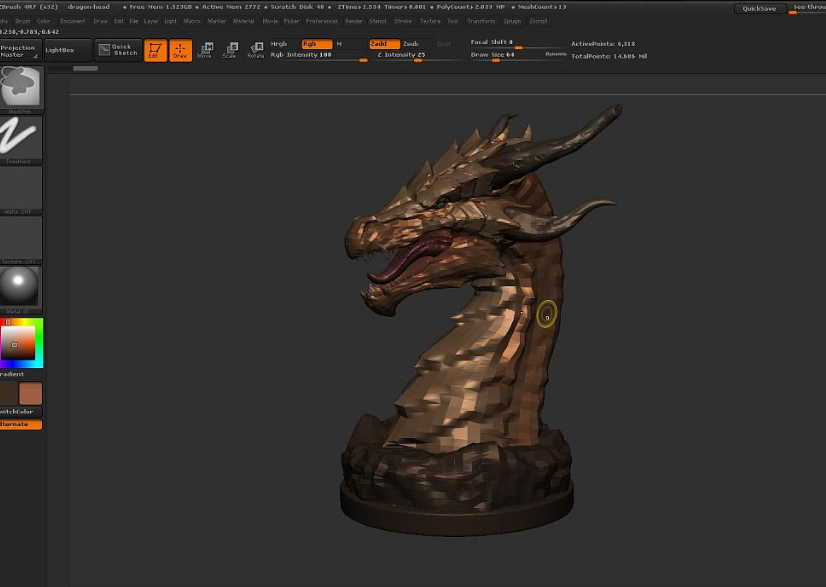
第4节::生成头发
现在,在我们转向有趣的东西(look-dev和SkinGen)之前,是时候休息一下自己的脸并为Ed用卡生成的头发了。在CG中,涉及头发的任何事情都需要时间,无论是使用XGen还是手工放置发卡。
第一步是使用Substance Designer创建头发纹理。这种方法归功于Ambience Lee。在Substance Designer中,我首先创建了一个草稿生成器节点。选择此节点后,我拒绝了其某些属性,如下所示。下面的网络显示了如何使用定向经纱使头发略微摆动,并用Perlin噪声来驱动头发。
2.从这一点开始,我创建了七个不同的丛集变体(草稿生成器变体),并将它们混合到一个正方形瓦片中。开发用于各种目的的修改至关重要。例如,基础发卡应厚且无噪音以覆盖头皮。相比之下,飞散的头发应该不那么浓密,而应有更多的噪音,因为它们将为新郎提供清晰度和个性。
我继续将此头发纹理图块连接到透明度,法线贴图节点,环境光遮挡节点和颜色节点的曲线节点。这是从Substance Designer生成的纹理。粗糙度和镜面贴图是通过在Photoshop中对环境光遮挡贴图进行评级而创建的。
3.从Maya中的一个简单平面开始,沿着其宽度只有一个细分,沿其长度只有两个细分,我在UV砖块中为每个发束构建了一张卡片,如下图所示。由此,我可以简单地复制发卡并将其放在头上。操纵顶点以跟随头皮的曲率。我确保将发卡仅放在一侧,并在稍后阶段进行镜像。最后,然后我不对称地微调发卡,以产生更自然的最终结果。
4.一旦对发卡感到满意,便将它们导入ZBrush,并使用移动工具进行进一步操作。该工具使您可以轻松移动更多的头发。我还细分了发卡以获得更流畅的效果。

确保删除较低的级别,以便角色创建者在此新细分的头发中阅读。
在回到Character Creator之前,我们可以在ZBrush中调整发卡UV,以确保正确读取我们的纹理贴图。选择头发子工具后,导航至“ UV贴图”,然后在“调整”下选择“翻转V”。按下“全部”按钮以更新角色创建者场景。
在现在的角色创建器中,我导航到“材质”选项卡,然后将材质类型选择为“数字人发”。然后,我将地图插入正确的插槽中。
6.最后要注意的是切线贴图。在Reallusion网站上,解释为红色代表垂直头发流动,而绿色代表水平头发流动。我们想要的是垂直的头发流动,因此我在Photoshop中创建了一个红色贴图并将其导入到插槽中。您会注意到,如果您使用粗糙强度,它将显示出头发的光泽如何正确移动。
转载声明:本文来源于网络,不作任何商业用途。
全部评论


暂无留言,赶紧抢占沙发
热门资讯

blender 雕刻技巧及教程!

教你几种Maya人体建模建模方法!

白膜有什么作用?3Dmax 白膜渲染教程!

超简单的C4D手部建模教程!
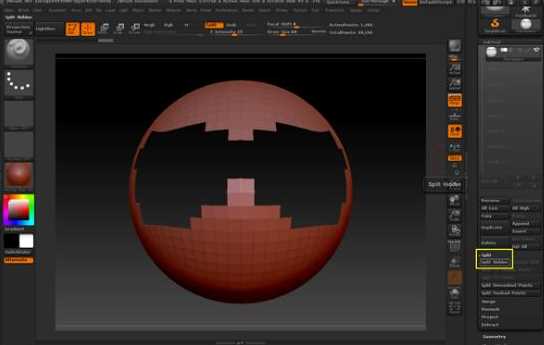
教你如何在ZBrush中绘制遮罩!
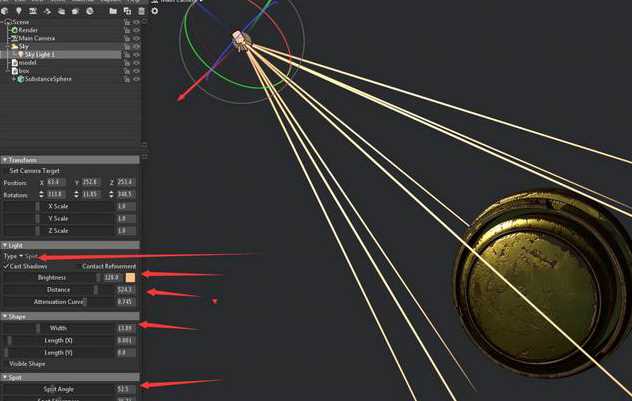
Marmoset Toolbag 使用教程和角色布光技巧...

C4D是怎么样导入到PS和AE的?

游戏角色的建模步骤是怎样的?

Unity有什么用途?








